
Michael Cain
0
5097
1131
Szukasz niedrogiego sposobu na uruchomienie Kodi na telewizorze? Czy w szufladzie zaśmiecony jest link Steam? Kompaktowe urządzenie do przesyłania strumieniowego z komputera na HDMI zostało zaprojektowane tak, abyś mógł grać w gry komputerowe na telewizorze, ale czy wiesz, że może również obsługiwać Kodi?
Oto, co musisz zrobić, aby zmienić swój Steam Link w pudełko Kodi i bezpłatnie rozpocząć strumieniowe przesyłanie multimediów z Internetu.
Dlaczego warto korzystać ze Steam Link dla Kodi?
Jeśli posiadasz Steam Link (i poprawnie skonfigurowałeś Steam Link Jak skonfigurować Steam Link do gier komputerowych na telewizorze Jak skonfigurować Steam Steam do gier komputerowych na telewizorze Steam Link umożliwia strumieniowe przesyłanie Gry na PC na telewizorze dla lepszych wrażeń z gry. Oto wszystko, co musisz wiedzieć, aby skonfigurować nowy Steam Link.), Prawdopodobnie wiesz, co robi urządzenie.
Krótko mówiąc, przesyła strumieniowo bibliotekę Steam do dowolnego pobliskiego telewizora w celu grania na dużym ekranie (możesz również przesyłać strumieniowo gry Steam za pomocą Raspberry Pi). Zasadniczo do tego został stworzony tryb Big Picture Steam.

Ale jeśli możesz to zrobić i zminimalizować Steam, aby przesyłać strumieniowo resztę pulpitu komputera, dlaczego miałbyś zawracać sobie głowę instalowaniem Kodi? Nie możesz po prostu uruchomić Kodi na komputerze i przesyłać strumieniowo do telewizora?
Cóż, tak, mógłbyś. Ale Steam Link opiera się na silnym połączeniu sieciowym. Potrzebujesz dosłownie routera lub komputera, aby połączyć się z nim przez Ethernet, aby cieszyć się dobrymi wynikami. W niektórych pokojach może to nie być możliwe. Ponadto możesz grać w gry na komputerze, gdy ktoś inny ogląda Kodi.
Steam Link ma 4 GB pamięci i 512 MB pamięci RAM z procesorem Marvell DE3005-A1, który umożliwia dekodowanie strumieni HD. Krótko mówiąc, jest to idealny wybór do uruchamiania Kodi. Ponadto można go łatwo odebrać za niską cenę - na przykład podczas sprzedaży Steam może wynosić mniej niż 10 USD. Zawsze możesz też kupić Steam Link na Amazon.
Wszystko, czego potrzebujesz, aby Kodi działało na Steam Link, to komputer, pamięć flash USB i połączenie internetowe odpowiednie do strumieniowego przesyłania multimediów.
Krok 1: Sformatuj dysk flash USB
Zacznij od sformatowania dysku flash USB. Masz dwie możliwości: użyj systemu plików FAT32 lub EXT4. Zazwyczaj FAT32 jest domyślny w systemie Windows, podczas gdy EXT4 będzie domyślny w systemie Linux (w obu systemach istnieją narzędzia do formatowania w alternatywnym systemie plików).
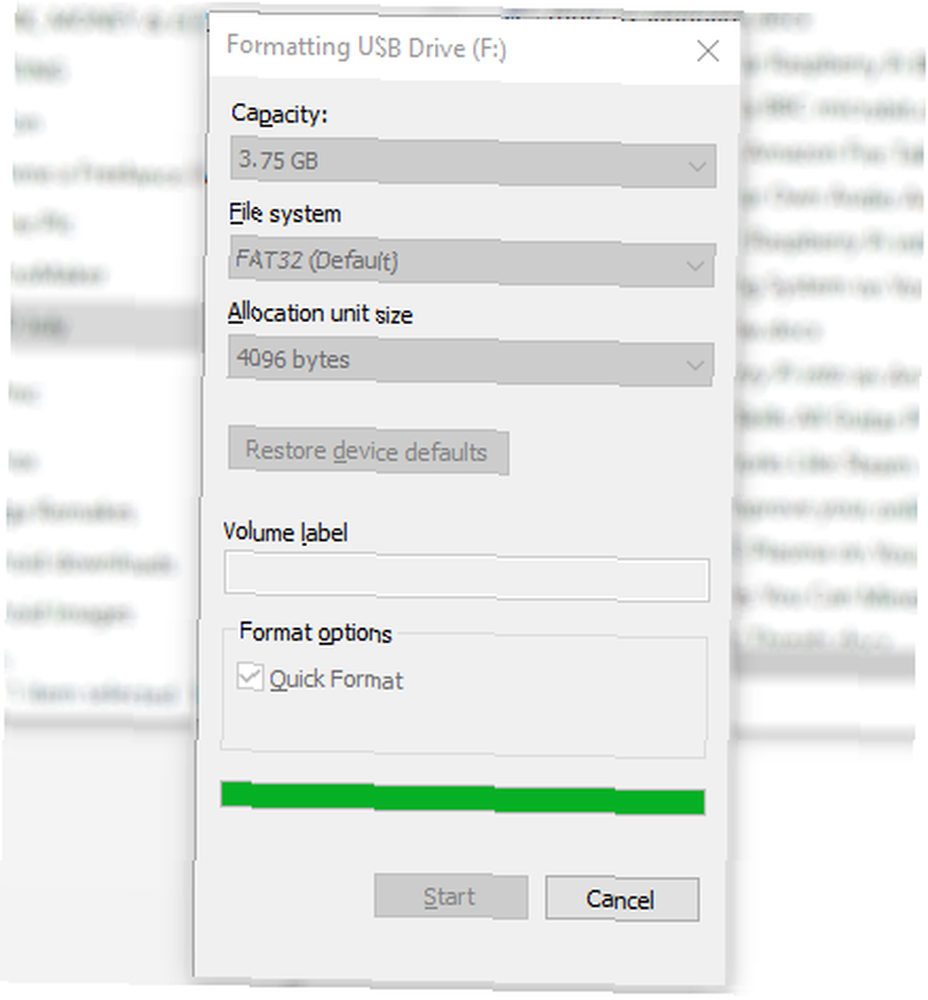
Po wykonaniu tego otwórz urządzenie w menedżerze plików (np. Eksplorator Windows) i utwórz strukturę plików: / steamlink / apps /. Oznacza to, że tworzysz katalog o nazwie Steamlink, i w ramach tego stwórz inny, zwany aplikacje.
Krok 2: Pobierz Kodi na Steam Link
Następnie pobierz Kodi dla Steam Link z repozytorium GitHub. Znajdziesz go na GitHub jako plik w formacie TGZ o wielkości poniżej 80 MB.
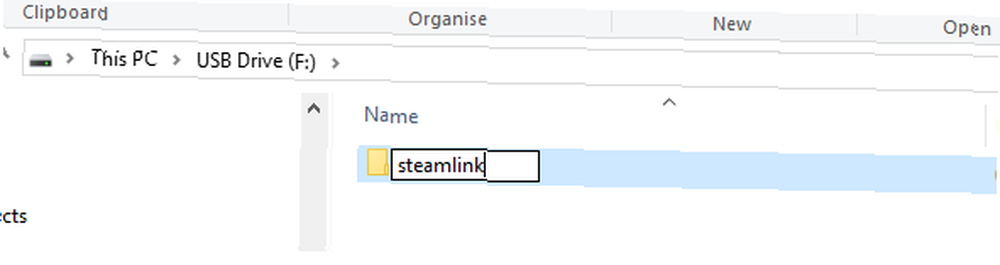
Po pobraniu nie musisz rozpakowywać pliku ani rozpakowywać żadnych plików IMG. Zamiast tego po prostu skopiuj plik TGZ na dysk flash USB w / steamlink / apps / informator.
Okej, jesteś prawie gotowy do pracy, ale warto włączyć SSH. Zrób to jeszcze raz, tworząc ścieżkę pliku: / steamlink / config / system / i w tym tworzenie pustego pliku tekstowego, enable_ssh.txt. Prosta obecność tego pliku umożliwi SSH do łącza Steam.
Można uzyskać do niego dostęp za pomocą typowej aplikacji SSH (za pośrednictwem terminala w systemie Linux; za pomocą PuTTY lub innych narzędzi w systemie Windows 4. Łatwe sposoby korzystania z SSH w systemie Windows 4 Łatwe sposoby korzystania z SSH w systemie Windows SSH to de facto rozwiązanie zapewniające bezpieczny dostęp do zdalnych terminali w systemie Linux i innych systemach typu UNIX. Jeśli masz zdalny serwer SSH, do którego chcesz uzyskać dostęp, musisz pobrać klienta SSH…). Użyj nazwy użytkownika korzeń z hasłem Steamlink aby uzyskać dostęp do SSH. Po zakończeniu bezpiecznie odłącz dysk flash USB od komputera.
Krok 3: Zainstaluj Kodi na Steam Link
Włóż pamięć flash USB do Steam Link i wyłącz zasilanie. Oznacza to wyłączenie zasilania w celu wymuszenia pełnego cyklu zasilania; opcje w menu mocy Steam Link nie pozwalają na pełny cykl zasilania.
Po ponownym uruchomieniu urządzenie odczyta dane z dysku USB, a uruchomienie będzie trwało dłużej, gdy zostanie zainstalowany Kodi.
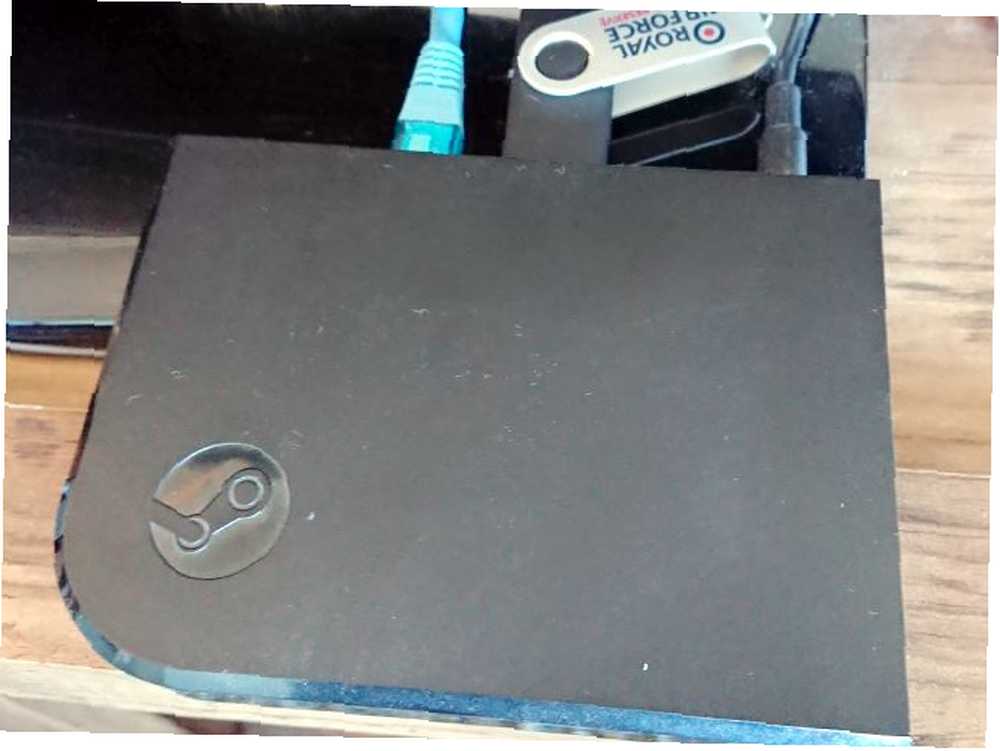
Gdy to się skończy, zobaczysz, że Kodi jest wymieniony na Steam Link obok wszystkich komputerów, których używasz ze Steam. Na tym etapie ważne jest, aby usunąć dysk USB; pozostawienie go zmusi Kodi do ponownej instalacji przy każdym cyklu zasilania, spowalniając czas uruchamiania.
Aby uruchomić Kodi, użyj zwykłego kontrolera gier Steam Link USB, aby wybrać ikonę Kodi. Kilka chwil później oprogramowanie Media Center uruchomi się na twoim Steam Link! Po uruchomieniu Kodi użyj kontrolera lub zainstaluj jedną z różnych aplikacji zdalnego sterowania Kodi dla centrum multimedialnego.
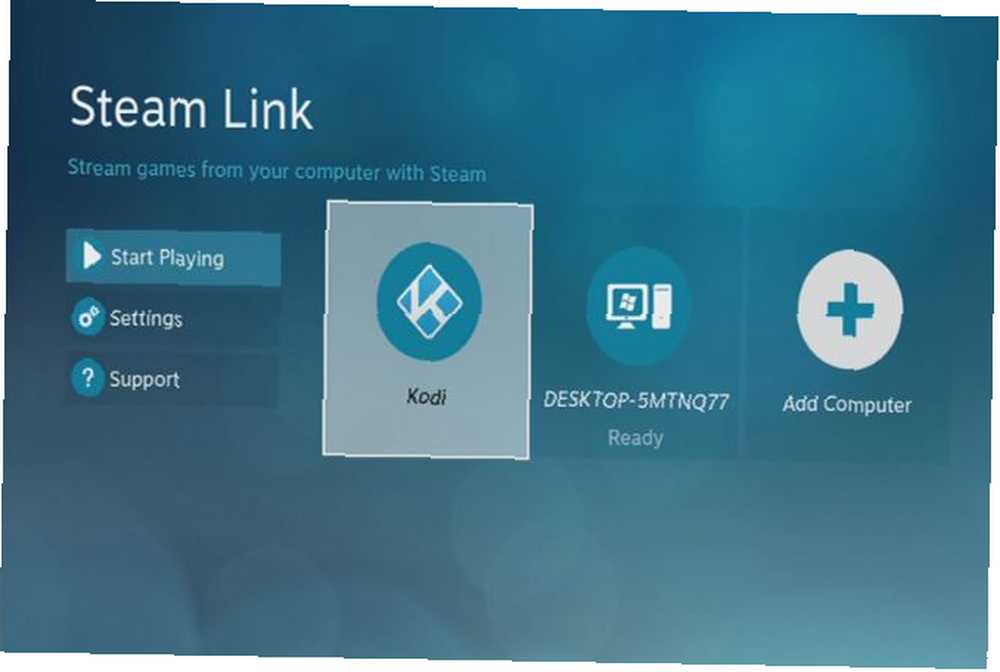
Uwaga: Podczas naszej próby Steam Link nie uruchomił się. Po 10 minutach wyłączyłem zasilanie, wyjąłem pamięć USB i włączyłem ponownie. Na szczęście była tam ikona Kodi, a oprogramowanie Media Center zostało zainstalowane!
Krok 4: Używanie Kodi i instalowanie wtyczek
Podobnie jak w przypadku każdej wersji Kodi, prawdopodobnie będziesz chciał ulepszyć wszystko dzięki dodatkom. Do wielu z nich można uzyskać dostęp za pośrednictwem domyślnych repozytoriów, a wkrótce możesz cieszyć się strumieniowymi programami telewizyjnymi, filmami na YouTube, słuchaniem podcastów lub strumieniowaniem starych filmów. Tylko upewnij się, że używasz Kodi w sposób, który nie łamie prawa Jak korzystać z Kodi bez łamania prawa Jak korzystać z Kodi bez łamania prawa Nie musisz łamać prawa, aby w pełni wykorzystać możliwości Kodi . Oto, jak sprawić, by działał bez przechodzenia przez tę cienką szarą linię. .
Co najlepsze, nadal możesz używać Steam Link do przesyłania strumieniowego gier na telewizor. Chociaż możesz preferować alternatywę przesyłania strumieniowego gier komputerowych na urządzenie z Androidem Jak grać w gry Steam na Androida za pomocą Steam Link Jak grać w gry Steam na Androida za pomocą Steam Link Chcesz grać w gry na PC na swoim telefonie z Androidem? Teraz możesz, dzięki Steam Link na Androida. Oto jak rozpocząć przesyłanie strumieniowe gier. .
Przesyłaj strumieniowo multimedia za pomocą Kodi na swoim Steam Link!
Przy tak wielu sposobach instalowania i uruchamiania Kodi, nadal jest niesamowite, że istnieje. Ponadto może pomóc zwiększyć sprzedaż już użytecznych urządzeń Steam Link. Mogą nie być idealne dla wszystkich, ale jeśli możesz zainstalować Kodi na urządzeniu Steam Link, możesz uzasadnić swój zakup ...
Ale czy Steam Link może zrobić coś jeszcze? Poczekamy i zobaczymy. Na razie, jeśli dopiero zaczynasz korzystać z Kodi, zalecamy zapoznanie się z naszym kompletnym przewodnikiem po Kodi dla początkujących. AZ z Kodi: wszystko, co musisz wiedzieć. AZ z Kodi: wszystko, co musisz wiedzieć, czy jesteś początkującym Kodi. przechodząc do aplikacji lub weterana Kodi, który chce odświeżyć swoją wiedzę, powinieneś móc skorzystać z naszej AZ od Kodi. zacząć tak płynnie, jak to możliwe.











